PPT2016做非闭合圆形
1、在一个PPT2016演示文稿中执行插入菜单栏,在插入菜单栏中执行椭圆图形。

2、选择椭圆图形,按住键盘上shift与Ctrl键,拖动鼠标绘制出一个正圆出来,缩放调整正圆的大小。

3、鼠标单击绘制的正圆,在格式设置中可以设置其填充为无填充,然后设置正圆的轮廓线条为粗线条样式。
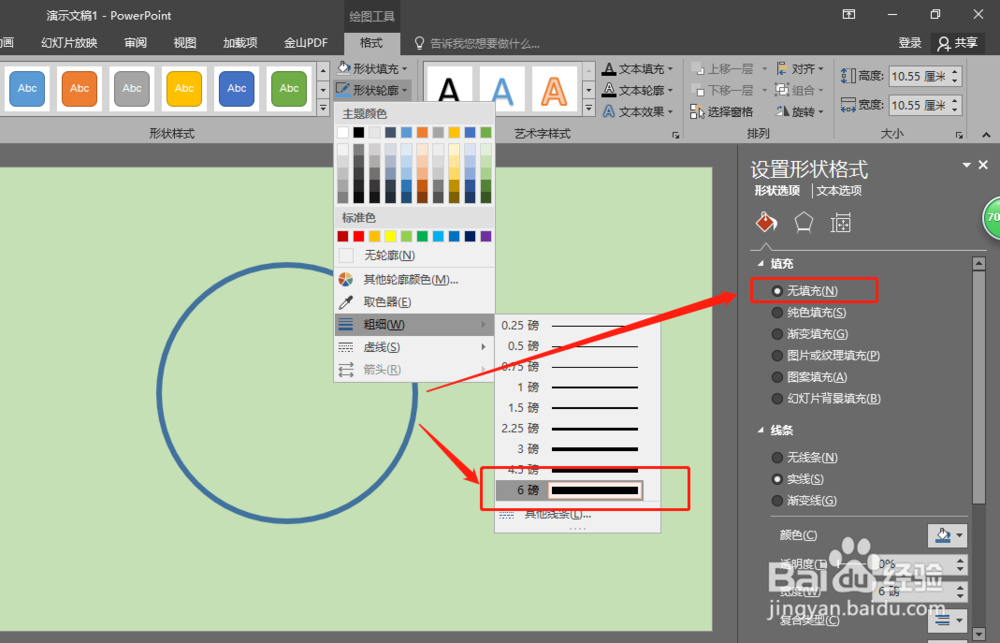
4、选中设置了填充与轮廓之后的圆形,单击鼠标右键,选择执行“编辑顶点”。

5、选择出现的顶点中的任意一个顶点,再次右键鼠标选择执行“开放路径”命令。
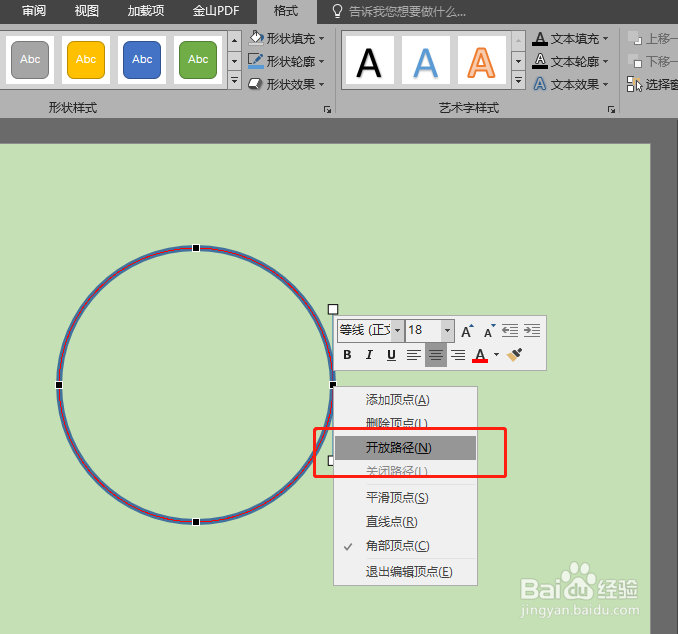
6、然后在选中开放路径后的顶点,右键执行“删除顶点”命令,最后留下的就是一个非闭合的圆形图形了。

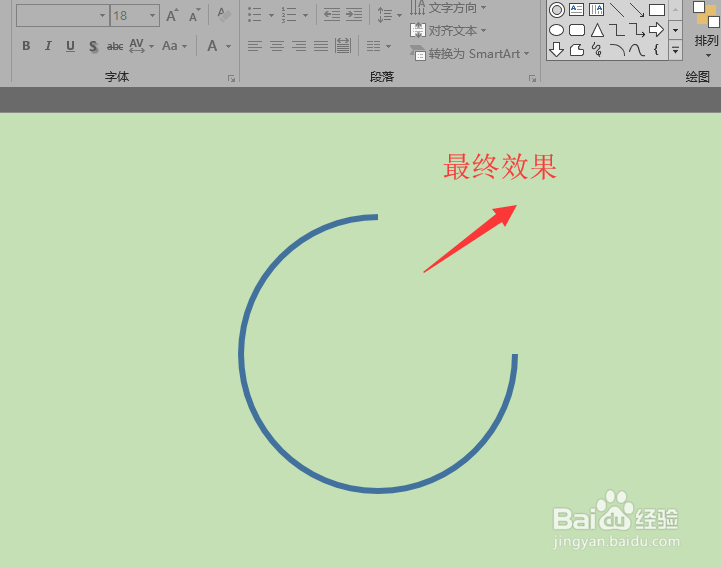
声明:本网站引用、摘录或转载内容仅供网站访问者交流或参考,不代表本站立场,如存在版权或非法内容,请联系站长删除,联系邮箱:site.kefu@qq.com。
阅读量:131
阅读量:124
阅读量:68
阅读量:181
阅读量:51